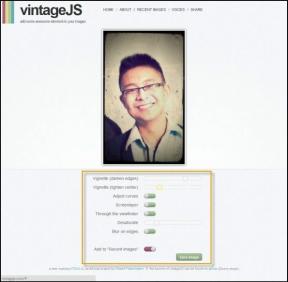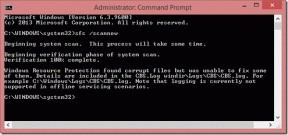6 najboljših načinov za popravilo Apple Watch, ki ne odklene Maca
Miscellanea / / June 13, 2022
Ena od številnih prednosti uporabe Apple Watch je tesna integracija z drugimi izdelki Apple. Seveda je se dobro integrira z vašim iPhoneom, vendar je lahko uporaben tudi pri vašem Macu. Apple Watch lahko uporabite za odklepanje računalnika Mac, ko sta oba v neposredni bližini, tako kot z uporabo ure za odklepanje vašega iPhone-a.

Ta funkcija dodaja veliko udobja za odklepanje vašega Maca. Vendar pa ta funkcija včasih ne deluje. Se zgodi tudi pri vas? Tukaj so najboljši načini, kako popraviti, da Apple Watch ne odklene vašega Maca.
1. Omogočite Wi-Fi in Bluetooth v računalnikih Mac in Apple Watch
Apple Watch se poveže z vašim Mac prek Bluetooth in sinhronizira prek Wi-Fi. Zato boste morali omogočiti Bluetooth in Wi-Fi na vašem Macu in uri Apple Watch. Prepričajte se, da omogočite stikala za Bluetooth in Wi-Fi na vašem Macu in Apple Watch. Možnosti Bluetooth in Wi-Fi izklopite in jih znova vklopite, da osvežite te možnosti.

To bo zaustavilo in ponovno sinhroniziralo vašo Apple Watch z vašim Mac računalnikom z vzpostavitvijo nove povezave.
2. Povežite svoj Mac in Apple Watch v isto omrežje Wi-Fi
Omrežje Wi-Fi igra pomembno vlogo, ko želite uporabiti Apple Watch za odklepanje svojega Maca. Obe napravi boste morali povezati v isto omrežje Wi-Fi. V nasprotnem primeru bo vaša Apple Watch težko poskušala odkleniti vaš Mac.
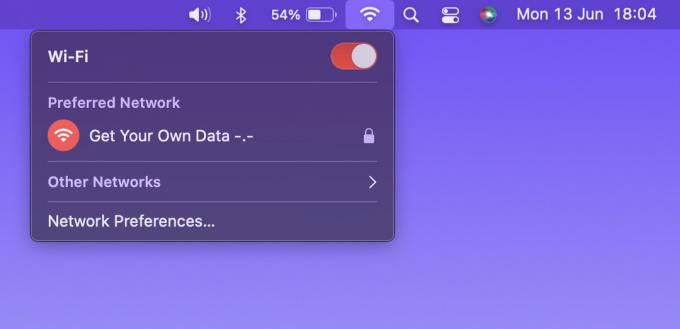
Povežite obe napravi v isto omrežje Wi-Fi (če je mogoče, isti frekvenčni pas) in poskusite odkleniti svoj Mac z Apple Watch.
3. Onemogočite funkcijo odklepanja na vašem Macu in jo znova omogočite
Na vašem Macu je preklop, ki bi ga na začetku omogočili med nastavljanjem funkcije za odklepanje Apple Watch. Včasih lahko onemogočite to preklopno stikalo in ga znova omogočite, da znova zaženete težavo in jo tako odpravite. Tukaj je opisano, kako to storiti.
Korak 1: Nosite uro Apple Watch na zapestju, jo tapnite in vnesite geslo, da jo odklenete.
2. korak: Prav tako odklenite Mac, povezan z vašo Apple Watch.
3. korak: Kliknite logotip Apple v zgornjem levem kotu vašega Maca.

4. korak: Zaženite sistemske nastavitve s klikom nanj.

5. korak: Izberite možnost Varnost in zasebnost.

6. korak: Pod zavihkom Splošno označite polje poleg možnosti »Uporabi svojo uro Apple Watch za odklepanje aplikacij in računalnika Mac«.
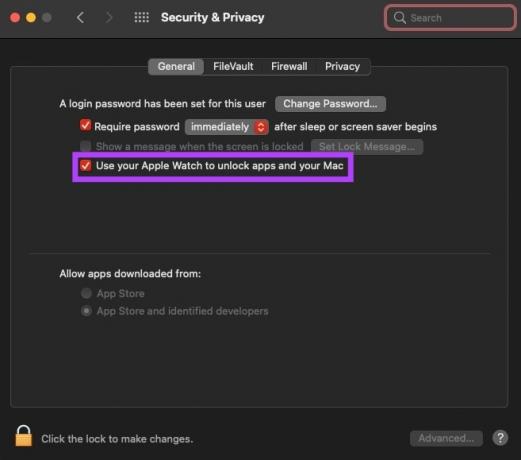
Če je že odkljukano, počistite polje in ga znova izberite. To bi vam moralo omogočiti, da odklenete svoj Mac z Apple Watch.
4. Prijavite se z istim Apple ID-jem v obeh napravah
Vse vaše naprave Apple se povežejo z vašim Apple ID-jem. Torej, če želite, da delujeta v tandemu, se boste morali prijaviti z istim Apple ID-jem v obeh napravah. Če tega ne storite, se vaš Mac ne bo odklenil z Apple Watch.

Najboljši način za prijavo v uro Apple Watch z istim Apple ID-jem kot vaš iPhone je, da ponastavite uro in nato odprete aplikacijo Apple Watch na vašem iPhoneu. Sledite navodilom za nastavitev ure.
5. Vklop/izklop letalskega načina na obeh napravah
Tudi če omogočite Bluetooth in Wi-Fi, vaša Apple Watch morda ne bo komunicirala z vašim Mac računalnikom zaradi napake. Za nekaj sekund boste morali omogočiti način za letalo in ga izklopiti. Preprosta rešitev, kot je ta, lahko velikokrat pomaga.
6. Med odklepanjem poskrbite, da bo vaša Apple Watch blizu vašega Maca
Ker Apple Watch uporablja Bluetooth, mora biti ura v območju Bluetooth vašega Maca, ko jo poskušate odkleniti. V nasprotnem primeru se vaša ura ne bo sinhronizirala z vašim Mac.

Približajte se svojemu Macu in poskusite odkleniti. Če je vmes nekaj ovir, kot so stebri ali stene, boste morda imeli težave s povezljivostjo.
7. Prepričajte se, da je na vašem Macu podprto samodejno odklepanje
Apple Watch ne more odkleniti vseh modelov Mac. Z naslednjimi koraki lahko preverite, ali ima vaš Mac to funkcijo ali ne.
Korak 1: Držite tipko možnosti na tipkovnici in kliknite logotip Apple v zgornjem levem kotu zaslona vašega Maca.

2. korak: Na vrhu izberite možnost Sistemske informacije.

3. korak: V levem podoknu se pomaknite do možnosti Wi-Fi.

4. korak: Poiščite Samodejno odklepanje v desnem razdelku. Če piše Unsupported, ne morete uporabljati svojega Mac-a z Apple Watch, da ga odklenete.
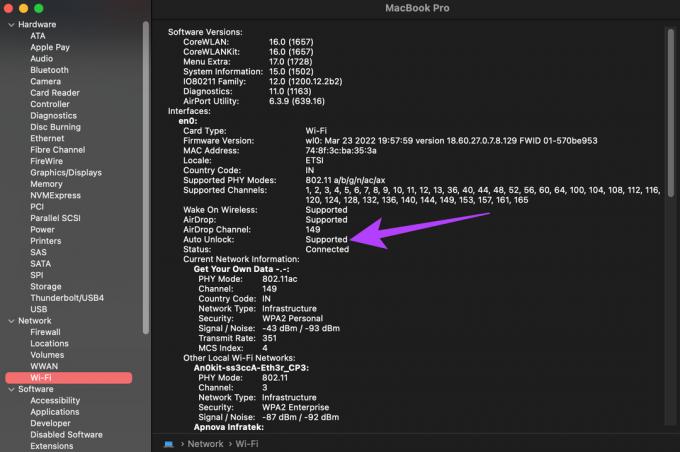
Z lahkoto odklenite svoj Mac
Povežite uro Apple Watch z računalnikom Mac za brezhibno izkušnjo pri odklepanju računalnika. Ne bo vam več treba vnašati gesla ali kode PIN vsakič, ko odklepate Mac. Preprosto se približajte svojemu Macu z vklopljeno uro Apple Watch in že ste pripravljeni.
Nazadnje posodobljeno 13. junija 2022
Zgornji članek lahko vsebuje pridružene povezave, ki pomagajo podpirati Guiding Tech. Vendar to ne vpliva na našo uredniško integriteto. Vsebina ostaja nepristranska in pristna.